איך להפוך סרטון באייפון או באנדרואיד כדי להפוך את ההיפוך בקלות
סרטונים סטטיים הם משעממים, לא? עם המצב הקשה הזה, אתה רוצה להוסיף פרספקטיבה חדשה לתוכן הווידאו שלך ולרתק את הקהל שלך. אם כן, הגיע הזמן להתחיל להעיף את הסרטונים שלך במכשיר האנדרואיד או האייפון שלך. היפוך סרטונים הוא דרך פשוטה אך רבת עוצמה לשנות את התוכן שלך וליצור חווית צפייה דינמית. עם התוכניות והטכניקות הנכונות, אתה יכול בקלות להפוך ולסובב את הסרטונים שלך כדי להוסיף מגע ייחודי לוולוגים שלך, לפוסטים במדיה החברתית או לכל פרויקט וידאו שאתה חושב עליו.
על ידי למידה איך לשקף סרטון באייפון או מכשיר אנדרואיד, תופתעו כיצד להפוך את הסרטונים שלכם יכול לשנות את התוכן שלכם. עם זאת, הבה נתחיל ללמוד כיצד להפוך סרטונים במכשירים ניידים כמו מקצוען!
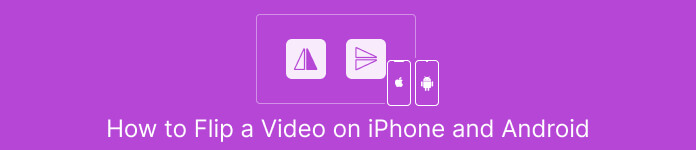
חלק 1. מדריך כיצד להפוך סרטון באייפון
InShot ניתנת להורדה ולשימוש בחינם, כאשר רבות מהתכונות שלה זמינות ללא כל רכישות בתוך האפליקציה. יתרה מכך, האפליקציה מאפשרת לך להפוך ולסובב סרטונים ללא כל טרחה. אתה יכול להפוך או לשקף סרטונים אופקית ואנכית. בנוסף, סיבוב קליפים ב-90 או 180 מעלות אפשרי באמצעות תוכנית זו. כדי לגלות כיצד להפוך סרטון באייפון, בצע את השלבים המפורטים:
שלב 1. אם עדיין לא עשית זאת, עבור ל-App Store וקבל את אפליקציית InShot.
שלב 2. כדי להפוך סרטון, פתח את אפליקציית InShot ולחץ על ועוד סמל מהמסך הראשי. הכלי Flip, בין שאר אפשרויות העריכה, יופיע. כאשר אתה בוחר בכלי Flip, אתה יכול לבחור בין אופקי ו אֲנָכִי.
שלב 3. פשוט בחר באפשרות הרצויה, והסרטון שלך יתהפך באופן מיידי. עם ה לְשַׂחֵק כפתור, תוכל לצפות בתצוגה מקדימה של הסרטון ההפוך שלך.
חלק 2. הדרכה כיצד להפוך סרטון באנדרואיד
Vid.Fun היא אפליקציית עריכת וידאו רבת עוצמה שתוכננה במיוחד עבור מכשירי אנדרואיד. מלבד היפוך סרטונים אופקית ואנכית, יש לך גישה לכלי עריכה שימושיים אחרים. זה כולל חיתוך, חיתוך, מיזוג ופיצול הסרטונים שלך. בינתיים, אתה יכול להציג את היצירתיות שלך באמצעות תכונת המצגת של הכלי. עם זאת, הנה מדריך שלב אחר שלב כיצד להפוך סרטון במכשיר אנדרואיד:
שלב 1. הפעל את האפליקציה והקש על התחל לערוך לחצן כדי לבחור את הסרטון שברצונך להפוך. מכה כן בתחתית המסך כדי לאשר את הסרטון שנבחר.
שלב 2. לאחר מכן, הקש את כל בפינה הימנית התחתונה, ויופיעו אפשרויות עריכה שונות. כעת, הקש על תְנוּעָה אוֹפְּצִיָה.
שלב 3. תראה מגוון כלי עריכה מופיעים, כולל הכלי. הקש על האפשרויות המתאימות בין אופקי ו אֲנָכִי. בחר באפשרות הרצויה, והסרטון שלך יתהפך בהתאם. אתה יכול לצפות בתצוגה מקדימה של הסרטון ההפוך שלך על ידי הקשה על לְשַׂחֵק לַחְצָן.
שלב 4. אם אתה מרוצה מהסרטון ההפוך שלך, הקש על יְצוּא לחצן כדי לשמור אותו במכשיר שלך או לשתף אותו ישירות במדיה החברתית. כך אתה משתמש באפליקציית הווידאו הפליפ הזו.
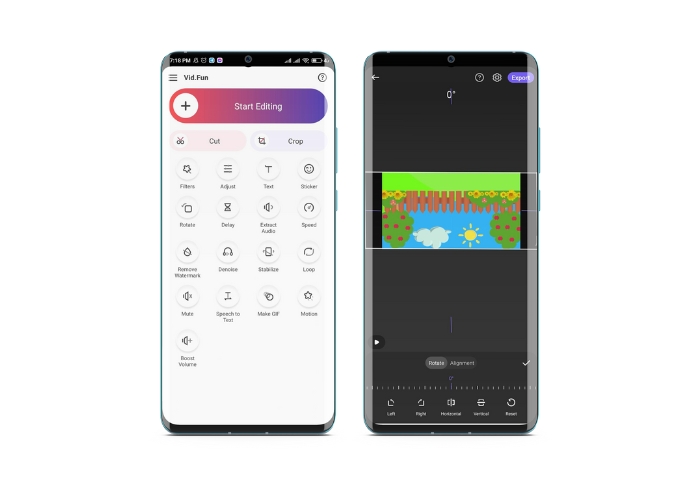
בונוס: כיצד להפוך סרטון במחשב
אם אתה מחפש דרך קלה ויעילה להעיף סרטונים במחשב שלך, אל תחפש ממיר וידיאו אולטימטיבי. תוכנת עריכת וידאו פופולרית זו מציעה מגוון של כלי עריכה ותכונות, כולל היכולת להפוך ולסובב סרטונים בכמה לחיצות בלבד. זה תומך בהיפוך סרטונים אופקית ואנכית או סיבוב סרטונים. יתרה מכך, התוכנית מגיעה עם ארגז כלים המכיל מגוון כלי עריכה לצרכים שלך.
שלב 1. השג את התוכנית
בראש ובראשונה, קבל את המתקין של התוכנית על ידי סימון הורדה חינמית כפתור למטה. הקפד לבחור את המתקין המתאים למערכת ההפעלה של המחשב שלך. לאחר מכן, הגדר אותו והפעל אותו.
הורדה חינמיתעבור Windows 7 ואילךהורדה מאובטחת
הורדה חינמיתעבור MacOS 10.7 ואילךהורדה מאובטחת
שלב 2. הפעל את מסובב הווידאו
לאחר הפעלת התוכנית, תבחין שבחלון הראשי יש ארבע לשוניות. בחר סיבוב וידאו מ ה ארגז כלים תַפרִיט. ישנה גם אפשרות להשתמש בתיבת החיפוש כדי לחפש את המכשיר ולגשת אליו במהירות.
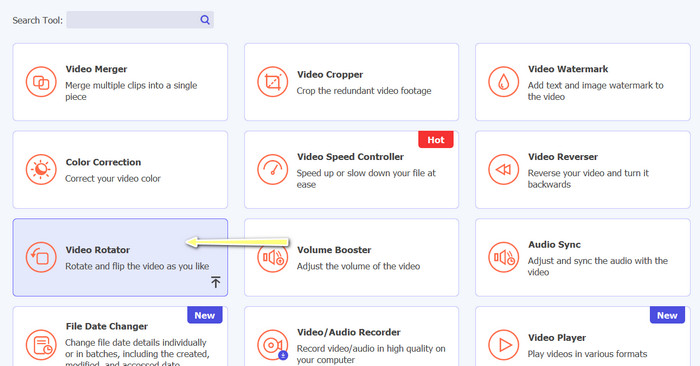
שלב 3. הכנס קובץ וידאו
לסיבוב הווידאו יש א + כפתור להעלאת סרטונים. סמן את הכפתור הזה, והממשק להיפוך ייטען.
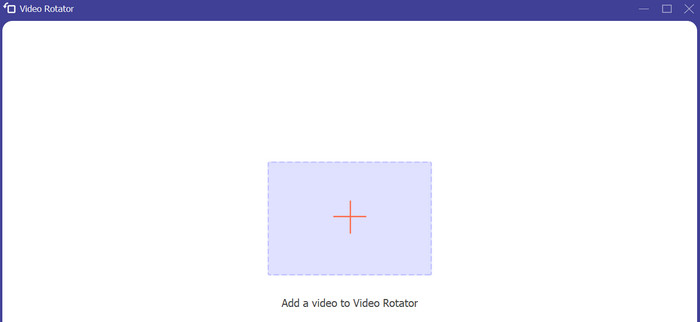
שלב 4. הפוך את הסרטון
אתה יכול להשתמש בכפתורי ההיפוך של הממשק לאחר שהוא הוצג. אתה יכול לבחור בין הפעלת הסרט אופקית או אנכית. כדי להשלים את ההליך, לחץ על הכפתור הנכון ולאחר מכן על יְצוּא לַחְצָן.
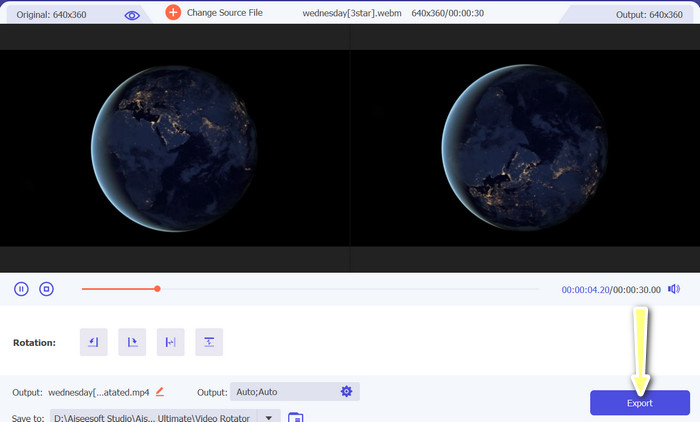
לקריאה נוספת:
הדרכים הקלות ביותר כיצד להאיץ סרטון במכשירי האנדרואיד שלך [2023]
כיצד לקצר סרטון באייפון [הדרכות מפורטות]
חלק 3. שאלות נפוצות לגבי היפוך סרטונים באנדרואיד ואייפון
האם אני יכול להחזיר סרטון לכיוון המקורי שלו?
כן, אתה יכול בקלות להפוך סרטון בחזרה לכיוון המקורי שלו באמצעות אפליקציה כדי להפוך את הסרטון באנדרואיד או אייפון. כל שעליך לעשות הוא להחיל שוב את אפקט היפוך, והוא יחזור לכיוון המקורי שלו.
האם אוכל להעיף סרטון באמצעות אפליקציית המצלמה המובנית במכשיר האנדרואיד או האייפון שלי?
לא, לאפליקציית המצלמה המובנית אין תכונה של היפוך וידאו. תצטרך להשתמש באפליקציית עריכת וידאו או בתוכנה כדי להפוך את הסרטונים שלך.
האם הפיכת סרטון תפחית את איכותו?
היפוך סרטון לא אמור להפחית את איכותו, אבל זה עלול להשפיע על הכיוון של כל טקסט או גרפיקה בסרטון. אם אתה מודאג לגבי האיכות, עדיף להשתמש באפליקציה או בתוכנה לעריכת וידאו באיכות גבוהה.
סיכום
אז למה שלא תוריד את אחת מהאפליקציות האלה היום ותתחיל להעיף את הסרטונים שלך כדי ליצור תוכן מרגש וייחודי לקהל שלך? בוודאי תצבור יותר צפיות ותצבור יותר לייקים לאחר הלמידה איך להעיף סרטון באייפון או מכשיר אנדרואיד.



 ממיר וידאו אולטימטיבי
ממיר וידאו אולטימטיבי מקליט מסך
מקליט מסך



